Майнкрафт – это популярная компьютерная игра, где каждый игрок может строить свои виртуальные миры и взаимодействовать с другими игроками. Один из культовых элементов этой игры – аватарка, или скин, который отображает персонажа игрока в мире Minecraft.
Создание собственной аватарки может представлять интерес для многих игроков. Но где найти инструменты и каким образом это делать? Здесь вам поможет Blender, бесплатное программное обеспечение для 3D-моделирования и анимации.
Blender – мощный и удобный инструмент для создания 3D-графики, который широко используется в индустрии развлечений. В данном гайде мы рассмотрим пошаговый процесс создания аватарки Minecraft в Blender для новичков.
Создание аватарки Minecraft в Blender

1. Установите и запустите Blender. На официальном сайте вы можете найти последнюю версию программы и скачать ее. После установки запустите Blender.
2. Создайте новый проект. В главном меню выберите "File" (Файл) - "New" (Новый), чтобы создать новый проект. Вы также можете нажать на горячие клавиши "Ctrl+N".
3. Настройте окно 3D-вида. По умолчанию Blender открывается с окном 3D-вида. Если у вас открыто другое окно, выберите "View" (Вид) - "3D View" (3D-вид), чтобы переключиться на окно 3D-вида.
4. Добавьте модель человека Minecraft. В верхней панели выберите "Add" (Добавить), затем выберите "Mesh" (Меш) - "Cube" (Куб). Это создаст куб, который станет основой для нашего персонажа. Вы можете изменить его размер, чтобы сделать его похожим на человека Minecraft.
5. Разместите блоки Minecraft. Добавьте другие кубы, чтобы создать блоки Minecraft вокруг персонажа. Вы можете использовать разные цвета и размеры, чтобы добавить больше деталей.
6. Создайте текстуры для аватарки. В правой панели выберите "Texture" (Текстура) и нажмите на "New" (Новая), чтобы создать новую текстуру. Вы можете рисовать текстуры вручную или импортировать уже готовые.
7. Примените текстуры к модели. Выберите модель и затем выберите вкладку "Material" (Материал) в правой панели. Нажмите на кнопку "New" (Новый), чтобы создать новый материал. Затем выберите созданную ранее текстуру и примените ее к модели.
8. Настройте освещение и камеру. Чтобы ваша аватарка выглядела лучше, настройте освещение и расположение камеры. Это можно сделать в разделе "Scene" (Сцена) в правой панели.
9. Рендеринг и сохранение. Когда вы закончите работу над аватаркой, нажмите на кнопку "Render" (Рендер) в нижней панели. После рендеринга можно сохранить изображение в нужном формате.
10. Экспорт в Minecraft. Чтобы использовать вашу аватарку в Minecraft, вы можете экспортировать ее в нужном формате (например, .obj или .fbx) и импортировать в программу для создания модов Minecraft.
Теперь вы знаете, как создать аватарку Minecraft с помощью Blender. Играйте вокруг с различными формами, цветами и текстурами, чтобы создавать уникальные аватарки своих персонажей!
Подробный гайд для новичков
Если вы только начинаете осваивать Blender и хотите создать аватарку Minecraft, то этот подробный гайд создан специально для вас. Вам не нужно быть опытным пользователем программы, чтобы следовать этим шагам и создать уникальную аватарку для своего персонажа в Майнкрафт.
1. Установите Blender на свой компьютер. Вы можете загрузить его с официального сайта Blender и следовать инструкциям по установке.
2. Запустите Blender и создайте новый проект. Выберите параметры, которые соответствуют вашим требованиям, например, размеры и разрешение изображения.
3. Импортируйте модель персонажа Minecraft в Blender. Вы можете найти готовые модели в Интернете или создать свою с помощью программы для моделирования.
4. Разместите модель персонажа в нужной позиции и настройте ее по своему вкусу. Вы можете изменять положение, размер, поворот и другие параметры модели, чтобы создать уникальный вид.
5. Добавьте текстуры и материалы к модели. Вы можете использовать готовые текстуры из игры Minecraft или создать свои собственные. Настройте освещение и тени, чтобы придать аватарке реалистичный вид.
6. Настройте камеру и угол обзора. Выберите лучший ракурс для вашей аватарки Minecraft и установите камеру в нужное положение.
7. Создайте фон для вашей аватарки. Вы можете использовать градиентный фон или добавить различные декоративные элементы.
8. Поставьте рендер вашей аватарки. Настройте параметры рендеринга, такие как разрешение изображения, формат файла и качество.
9. Сохраните вашу аватарку Minecraft на компьютер. Выберите путь и имя файла, чтобы сохранить изображение.
10. Готово! Теперь у вас есть уникальная аватарка Minecraft, созданная с помощью Blender. Вы можете использовать ее в своих профилях, на форумах или в игре.
Следуя этому подробному гайду, вы сможете создать красивую и оригинальную аватарку Minecraft даже если вы новичок в Blender. Удачи в вашем творчестве!
Инструкция по созданию аватарки Minecraft в Blender

Шаг 1: Установка и запуск Blender
Для начала вам нужно скачать и установить Blender с официального сайта. После установки запустите программу.
Шаг 2: Создание базовой формы
Перед тем, как начать создавать аватарку, вы должны создать базовую форму своего персонажа. В Blender вы можете использовать примитивы, такие как куб, сфера и цилиндр, чтобы создать базовую форму своего аватара.
Шаг 3: Моделирование
После создания базовой формы вы можете начать моделировать своего персонажа. Вам необходимо добавить детали, такие как глаза, волосы, одежду и другие элементы, чтобы сделать вашу аватарку уникальной. Используйте инструменты моделирования в Blender, такие как Extrude, Knife и Sculpt, чтобы добавить детали и форму.
Шаг 4: Материалы и текстуры
После того, как моделирование завершено, вы можете добавить материалы и текстуры к вашей аватарке. В Blender вы можете создавать реалистичные материалы, используя узлы и настройки материалов. Также вы можете применить текстуры, чтобы добавить дополнительные детали и реалистичность к вашей аватарке.
Шаг 5: Освещение и рендеринг
Последний шаг - настройка освещения и рендеринг вашей аватарки. В Blender вы можете добавить различные источники света, чтобы создать интересные эффекты и настроить параметры рендеринга, чтобы получить высококачественное изображение вашей аватарки.
Поздравляем! Вы только что создали свою собственную аватарку Minecraft в Blender. Теперь вы можете сохранить свою работу и использовать ее в Minecraft или поделиться ею с друзьями. Не забывайте экспериментировать, добавлять новые детали и совершенствовать свои навыки. Удачи в создании!